Das regelmäßige Ändern von Passwörtern schützt zwar nicht zu 100 Prozent vor Hacker-Angriffen, erhöht die Sicherheit aber immens. Leider gibt es aber immer wieder User, die selten bis gar nicht auf einen Passwortwechsel achten. Bei Windows 7 und 8 können Sie den Passwortwechsel erzwingen.
Das geht recht einfach und schnell. Öffnen Sie dazu das Fenster „Ausführen“ mit der Tastenkombination [Windows-Taste][R], geben Sie den Befehl „netplwiz“ ein, und klicken Sie auf „OK“.

Im Dialogfenster „Benutzerkonten“ wechseln Sie in die Registerkarte „Erweitert“. Hier klicken Sie im Bereich „Erweiterte Benutzerverwaltung“ ebenfalls auf „Erweitert“.

Bei „Benutzer“ führen Sie einen Doppelklick auf den gewünschten Nutzernamen aus…
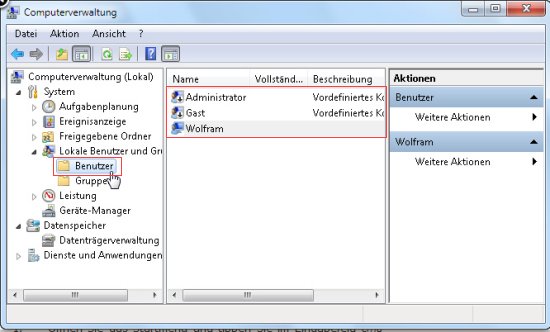
…entfernen den Haken aus der Option „Kennwort läuft nie ab“ und aktivieren „Benutzer muss Kennwort bei der nächsten Anmeldung ändern“.
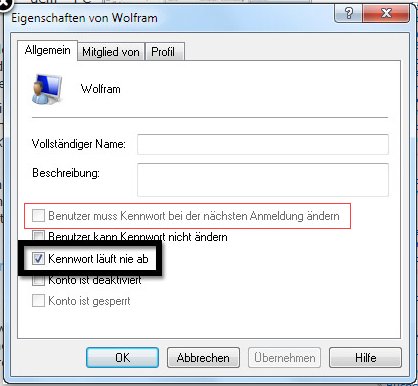
Bestätigen und schließen Sie die offenen Dialogfenster. Bei der nächsten Anmeldung muss der betreffende Nutzer ein neues Passwort erstellen.
Einschränkungen bei Home-Versionen
Diese Vorgehensweise funktioniert leider nicht mit den Versionen Windows 7 Home, Home Premium und Starter. Bei diesen Versionen muss die Passworterzwingung über die „Eingabeaufforderung“ mit Administratorrechten erfolgen und gilt für alle Benutzerkonten gleichermaßen.
Geben Sie im Startmenü den Befehl „cmd“ ein und starten Sie die „Eingabeaufforderung“ mit der Tastenkombination [Strg][Umschalt][Enter].
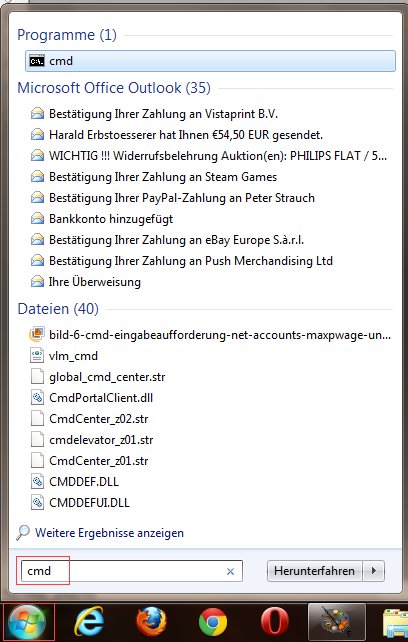
Im Fenster der „Eingabeaufforderung“ geben Sie folgenden Befehl ein und drücken die Taste [Enter]:
net accounts /maxpwage:1
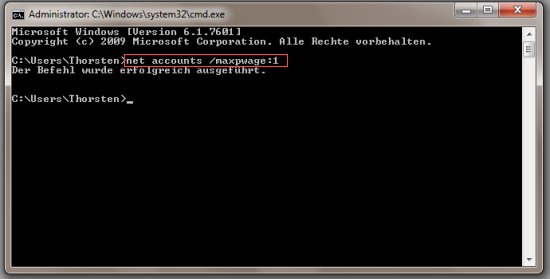
Der Zahlenwert ist übrigens variabel. Mit der „1“ muss jeden Tag ein neues Passwort erstellt werden. Da das in den seltensten Fällen gewünscht ist, legen Sie eine beliebige Zahl zwischen 1 und 999 fest. Wenn die Passwörter wieder unbegrenzt gültig sein sollen, ersetzen Sie den Zahlenwert durch „unlimited“.